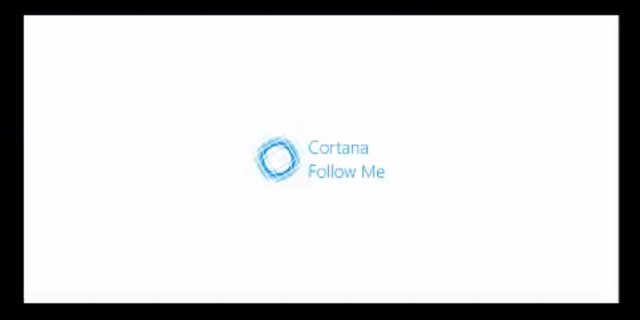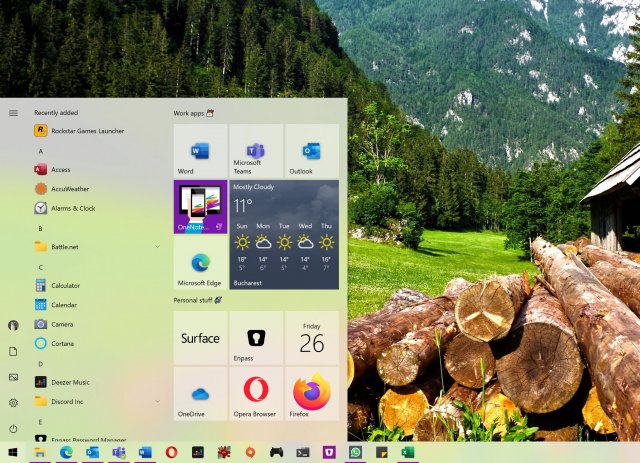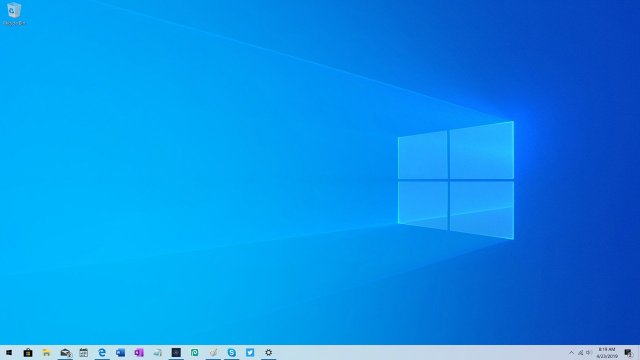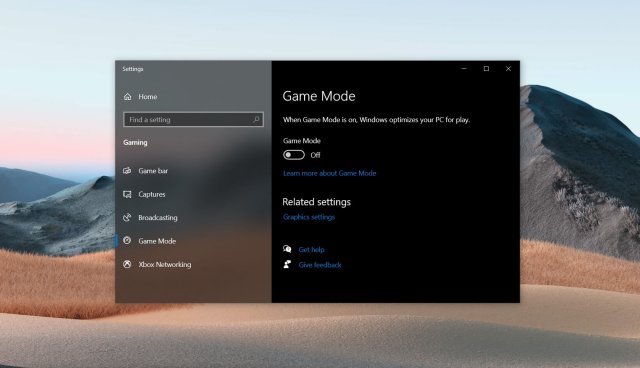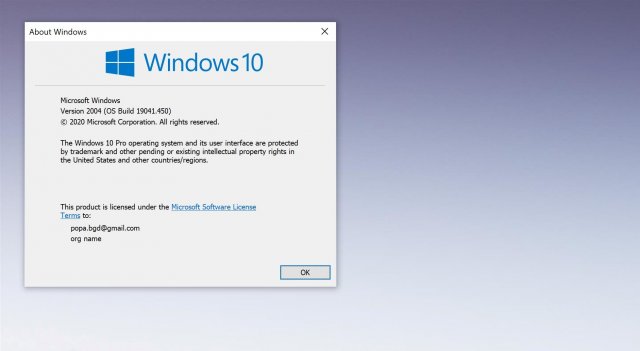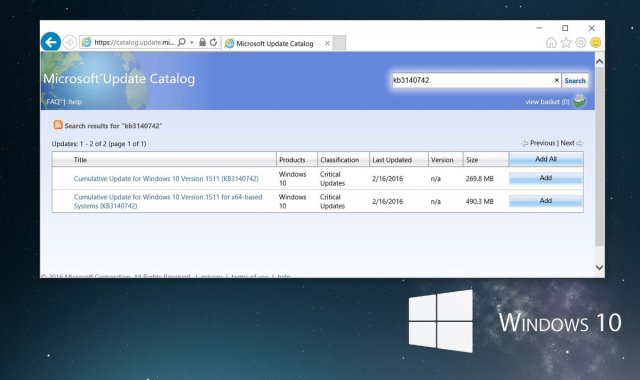Microsoft Store вернулся! Как восстановить магазин приложений в Windows 10 (версии 17110-17112)
- Категория: Windows 10
- Дата: 1 января 2021 г. в 00:00
- Просмотров: 63
Встречали ли вы когда-нибудь ситуацию, когда что-то важное просто исчезает? Например, любимый магазин приложений из вашей операционной системы? Представьте себе: вы хотите скачать новое приложение, игру или просто обновить существующее, а иконки Microsoft Store… нет! Знакомо? Пользователи Windows 10 версий 17110 и 17112 столкнулись именно с этой проблемой. Но не стоит паниковать! В этой статье мы расскажем, как вернуть Microsoft Store на место и снова наслаждаться всеми его возможностями.
Почему Microsoft Store мог исчезнуть?
Прежде чем перейти к решению, давайте разберемся, почему это вообще могло произойти. Версии Windows 10 (17110-17112) оказались немного "капризными". В процессе обновления или из-за каких-то системных сбоев, Microsoft Store мог просто "отвалиться". Это как если бы ваш любимый супермаркет внезапно закрылся на ремонт без предупреждения. Неприятно, но поправимо.
Способы восстановления Microsoft Store
Итак, что же делать, если Microsoft Store пропал из вашего Windows? Вот несколько проверенных способов, которые помогут вернуть его обратно:
1. Проверка системных файлов
Первым делом стоит убедиться, что в вашей системе нет поврежденных файлов. Это как проверить, не перегорела ли лампочка, прежде чем вызывать электрика.
- Откройте командную строку от имени администратора. (В поисковой строке Windows введите "cmd", щелкните правой кнопкой мыши по результату и выберите "Запуск от имени администратора").
- В командной строке введите команду
sfc /scannowи нажмите Enter. - Дождитесь окончания проверки. Windows проверит целостность системных файлов и, если обнаружит проблемы, попытается их исправить.
- Перезагрузите компьютер.
2. Перерегистрация Microsoft Store
Иногда Store просто "забывает" о своем существовании в системе. В этом случае нужно его перерегистрировать, как если бы вы заново оформляли прописку.
-
Откройте PowerShell от имени администратора (так же, как и командную строку, но введите "PowerShell" в поиске).
-
В PowerShell введите следующую команду и нажмите Enter:
Get-AppXPackage *Microsoft.WindowsStore* -AllUsers | Foreach {Add-AppxPackage -DisableDevelopmentMode -Register "$($_.InstallLocation)\AppXManifest.xml"} -
Дождитесь завершения процесса.
-
Перезагрузите компьютер.
3. Использование средства устранения неполадок Windows Store
Windows 10 включает в себя встроенный инструмент, который может автоматически выявлять и устранять проблемы с приложениями из Store. Это как вызов "скорой помощи" для вашего магазина.
- Откройте "Параметры" (нажмите Win + I).
- Перейдите в раздел "Обновление и безопасность" -> "Устранение неполадок".
- Выберите "Приложения из Магазина Windows" и нажмите "Запустить средство устранения неполадок".
- Следуйте инструкциям на экране.
4. Проверка настроек даты и времени
Неочевидный, но важный момент. Неправильные настройки даты и времени могут вызывать проблемы с работой Microsoft Store. Убедитесь, что у вас установлены правильные значения.
- Щелкните правой кнопкой мыши по часам в правом нижнем углу экрана и выберите "Настройка даты и времени".
- Убедитесь, что опция "Установить время автоматически" включена. Если нет, включите её или установите дату и время вручную.
5. Создание новой учетной записи пользователя
В редких случаях проблема может быть связана с вашей учетной записью пользователя. Создание новой учетной записи – это как переезд в новую квартиру, чтобы избавиться от старых проблем.
- Откройте "Параметры" -> "Учетные записи" -> "Семья и другие пользователи".
- Нажмите "Добавить другого пользователя для этого компьютера".
- Следуйте инструкциям на экране, чтобы создать новую учетную запись.
- Войдите в систему под новой учетной записью и проверьте, работает ли Microsoft Store.
6. Обновление Windows
Возможно, у вас установлена устаревшая версия Windows, в которой есть ошибки, вызывающие проблему с Microsoft Store. Обновление – это как установка патча, который "залечивает" раны в вашей системе.
- Откройте "Параметры" -> "Обновление и безопасность" -> "Центр обновления Windows".
- Нажмите "Проверить наличие обновлений".
- Установите все доступные обновления.
7. Сброс настроек Microsoft Store (последний шанс!)
Если ничего не помогло, можно попробовать сбросить настройки Microsoft Store к значениям по умолчанию. Это как вернуть заводские настройки на вашем телефоне. Внимание: вы потеряете некоторые настройки, но, скорее всего, вернете работоспособность Store.
- Откройте "Параметры" -> "Приложения" -> "Приложения и возможности".
- Найдите в списке "Microsoft Store" и нажмите на него.
- Выберите "Дополнительные параметры".
- Прокрутите вниз и нажмите "Сбросить".
Таблица с методами восстановления
| Метод | Описание | Сложность | Вероятность успеха |
|---|---|---|---|
| Проверка системных файлов | Проверяет целостность системных файлов и исправляет ошибки. | Легко | Средняя |
| Перерегистрация Microsoft Store | Перерегистрирует Microsoft Store в системе. | Средняя | Высокая |
| Устранение неполадок Windows Store | Запускает встроенный инструмент для автоматического исправления проблем. | Легко | Средняя |
| Проверка настроек даты и времени | Убеждается, что установлены правильные дата и время. | Легко | Низкая |
| Создание новой учетной записи | Создает новую учетную запись пользователя, чтобы исключить проблемы, связанные с текущей учетной записью. | Средняя | Средняя |
| Обновление Windows | Устанавливает последние обновления Windows, которые могут содержать исправления для Microsoft Store. | Легко | Высокая |
| Сброс настроек Microsoft Store | Возвращает Microsoft Store к заводским настройкам (последний вариант). | Средняя | Высокая |
Блок цитаты
Мнение редакции MSReview: "Проблема с исчезновением Microsoft Store в Windows 10 build 17110-17112, к сожалению, не единична. Однако, следуя предложенным в статье шагам, большинство пользователей смогут вернуть свой магазин приложений к жизни. Не стоит отчаиваться, если первый способ не сработал – попробуйте другие! В большинстве случаев проблема решается одним из вышеперечисленных методов."
Заключение
Вот и все! Надеемся, что один из этих способов помог вам вернуть Microsoft Store на ваш компьютер. Не забывайте регулярно обновлять Windows и следить за состоянием вашей системы, чтобы избежать подобных проблем в будущем. И помните, даже если что-то сломалось, это всегда можно починить! Удачи!
- Комментарии